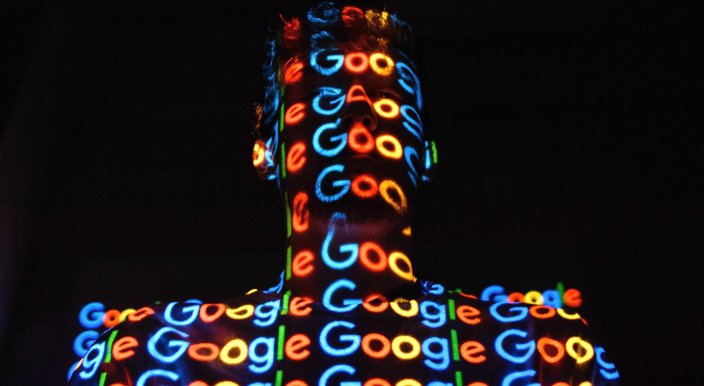Chrome浏览器插件安装问题的排查与修复方法
发布时间:2025-08-23
来源:谷歌浏览器官网

遇到插件无法正常安装时,先将下载好的CRX格式文件转换为ZIP压缩包。打开文件资源管理器找到目标文件,右键点击选择重命名操作将扩展名由.crx改为.zip。若系统默认隐藏已知文件类型扩展名,需先进入查看选项卡勾选显示文件扩展名选项才能完成修改。转换后的ZIP包应保持完整无损以便后续加载使用。
进入浏览器扩展程序管理界面开启开发者模式。在地址栏输入chrome://extensions/并回车访问该页面,点击右上角开关启用开发者模式(包括调试功能)。此操作会激活高级加载选项供手动部署插件时调用。
通过解压方式安装转换后的ZIP文件。在扩展页面找到加载已解压的程序按钮并点击,根据向导指引定位到之前准备好的ZIP文件夹进行关联绑定。系统会自动识别目录结构并注册相应组件到浏览器环境中。
检查插件版本与浏览器兼容性匹配度。访问官方应用商店核对当前使用的浏览器版本号,确认所下载插件是否支持该内核架构。如发现不兼容情况应及时更新或回退浏览器至稳定版再试安装流程。
清除旧版残留数据避免冲突干扰。进入设置菜单中的隐私与安全板块,点击清除浏览数据按钮并勾选缓存、Cookie等临时项目执行深度清理。老旧的配置信息可能阻碍新插件正常运行,彻底删除后重启浏览器重试加载过程。
禁用其他无关扩展减少资源竞争。逐个关闭非必要插件观察问题是否消失,重点排查广告拦截类工具对脚本执行的影响。若确定某个特定扩展导致故障可永久移除该项目以恢复基础功能。
重置浏览器设置为默认状态消除异常配置。通过设置页面下的重置选项将各项参数恢复初始值,包括主页、搜索引擎等核心设置项。此操作能清除所有自定义改动带来的潜在错误状态。
手动指定安装路径解决权限限制问题。若自动安装失败可尝试将解压后的插件文件夹放置在桌面等易访问位置,再次通过加载已解压的程序功能指定该路径完成部署。确保目标目录具有读写权限防止因安全策略阻挡写入操作。
验证安全软件防护策略是否过度拦截。暂时关闭杀毒软件实时监控和防火墙规则后重新加载插件测试效果。部分安全机制可能误判合法扩展为风险项而阻止运行,调整白名单设置允许信任来源的程序执行即可解决问题。
如果仍然遇到安装障碍,可以尝试拖拽安装法。先点击Chrome右上角的菜单,然后选择「设置」。在设置页面左侧,找到并点击「扩展程序」即可打开扩展页面。接着,将非官方下载的插件CRX文件用鼠标拖拽到这个页面上,即可完成安装。需要注意的是,由于安装的是非官方扩展,可能会遇到无法启动扩展程序的问题。
另外,还可以通过Chrome://flags页面启用特定实验室功能,使扩展程序页面支持直接拖入安装。打开Chrome浏览器,进入chrome://flags页面。使用Ctrl+F快捷键查找extensions-on-chrome-urls选项,并将其设置为Enable。重启浏览器后,就可以在扩展程序页面中直接拖入一个.crx扩展进行安装了。
若上述方法均无效,建议检查网络连接是否正常。某些插件(如代理工具)依赖网络通信,断网可能导致功能失效。此时可尝试打开普通网站确认网络状态,必要时切换Wi-Fi或重启路由器。同时确保操作系统版本符合插件要求,部分插件需特定系统组件支持。
对于国内用户遇到的「该扩展程序未列在Chrome网上应用店中」提示,除上述方法外,还可通过系统组策略管理模板实现白名单配置。下载chrome.adm文件后,通过Win+R打开运行窗口输入gpedit.msc进入本地组策略编辑器,依次展开计算机配置→管理模板→经典管理模板(ADM)→Google→Google Chrome→扩展程序,启用“配置扩展程序安装白名单”并将已安装插件ID添加至列表中。